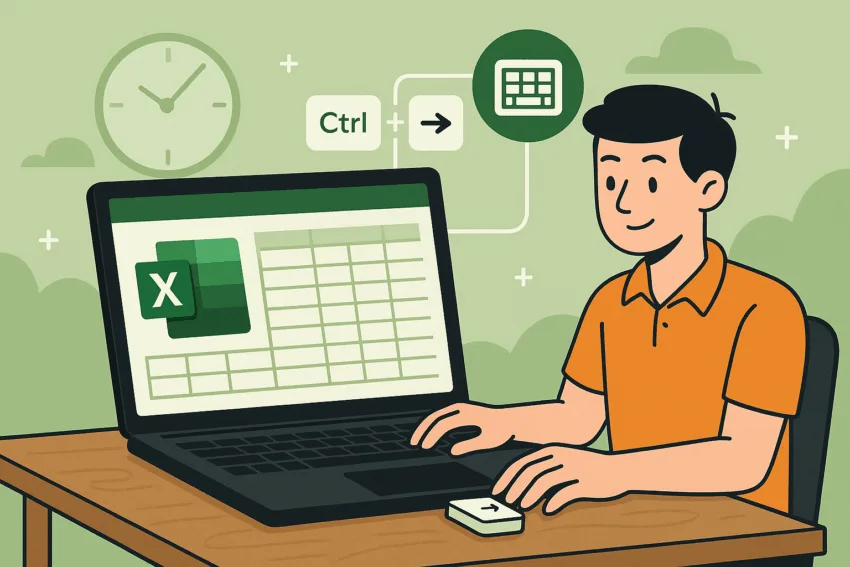Meta Description: Tăng tốc độ và hiệu quả làm việc với Excel bằng cách sử dụng các phím tắt thông dụng. Khám phá danh sách phím tắt Excel giúp bạn tiết kiệm thời gian và nâng cao năng suất.
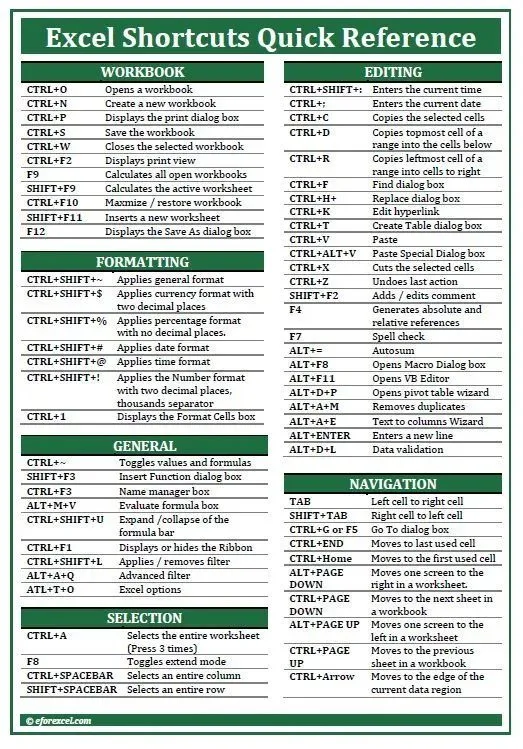
1. Vì sao nên dùng phím tắt trong Excel?
Sử dụng phím tắt không chỉ giúp bạn làm việc nhanh hơn mà còn giảm thao tác chuột, giúp công việc trở nên mượt mà và chuyên nghiệp hơn. Khi bạn đã quen tay, bạn sẽ thấy mình xử lý bảng tính nhanh hơn bao giờ hết.
2. Danh sách phím tắt Excel theo nhóm chức năng
📁 Nhóm Workbook:
- Ctrl + N: Tạo workbook mới
- Ctrl + O: Mở workbook có sẵn
🎨 Nhóm Định Dạng:
- Ctrl + B: In đậm văn bản được chọn
- Ctrl + I: In nghiêng văn bản được chọn
🔄 Nhóm Chung:
- Ctrl + Z: Hoàn tác thao tác vừa thực hiện
- Ctrl + Y: Làm lại thao tác vừa hoàn tác
✂️ Nhóm Chỉnh Sửa:
- Ctrl + C: Sao chép ô đã chọn
- Ctrl + V: Dán dữ liệu từ clipboard
🔍 Nhóm Chọn Dữ Liệu:
- Ctrl + A: Chọn toàn bộ worksheet
- Shift + Space: Chọn toàn bộ hàng
🧭 Nhóm Di Chuyển:
- Ctrl + Các phím mũi tên: Di chuyển đến rìa vùng dữ liệu
- Page Up / Page Down: Di chuyển lên hoặc xuống một màn hình
3. Bắt đầu áp dụng ngay hôm nay
Việc làm quen với các phím tắt Excel sẽ giúp bạn:
- Hoàn thành công việc nhanh hơn
- Giảm sai sót khi thao tác
- Tăng hiệu suất làm việc đáng kể
📌 Hình ảnh minh họa tuyệt đẹp từ: Home and Family trên Pinterest